华为手机怎么开热点?开启后连不上网怎么办?
华为手机的热点功能是一项非常实用的工具,能够让其他设备在无Wi-Fi环境下接入网络使用,本文将详细介绍华为手机热点的开启方法、设置优化、连接步骤以及常见问题解决,帮助用户更好地掌握这一功能。
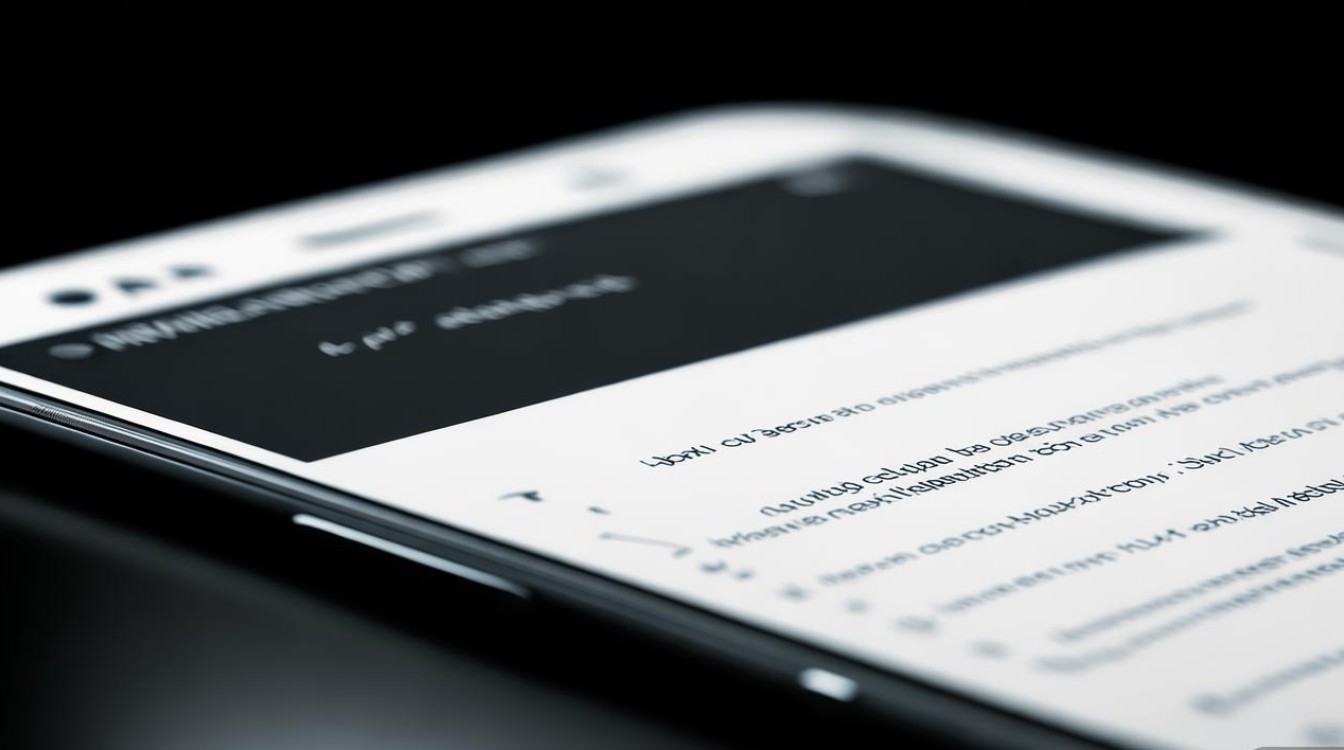
华为手机热点的开启方法
华为手机提供多种快捷方式开启热点,满足不同使用场景需求。
- 控制中心快速开启:从屏幕右上角下滑打开控制中心,长按“无线和网络”模块,找到“个人热点”图标点击即可开启。
- 设置菜单开启:进入“设置”>“移动网络”>“个人热点”,点击“热点开关”按钮,部分机型支持“自动开启热点”选项,可在连接USB设备时自动激活。
- 语音助手控制:通过语音指令“小艺小艺,打开热点”快速启动,适合驾车或双手 occupied 场景。
热点设置与优化
合理设置热点参数可提升连接速度和稳定性,同时节省手机电量。
-
修改热点名称与密码:
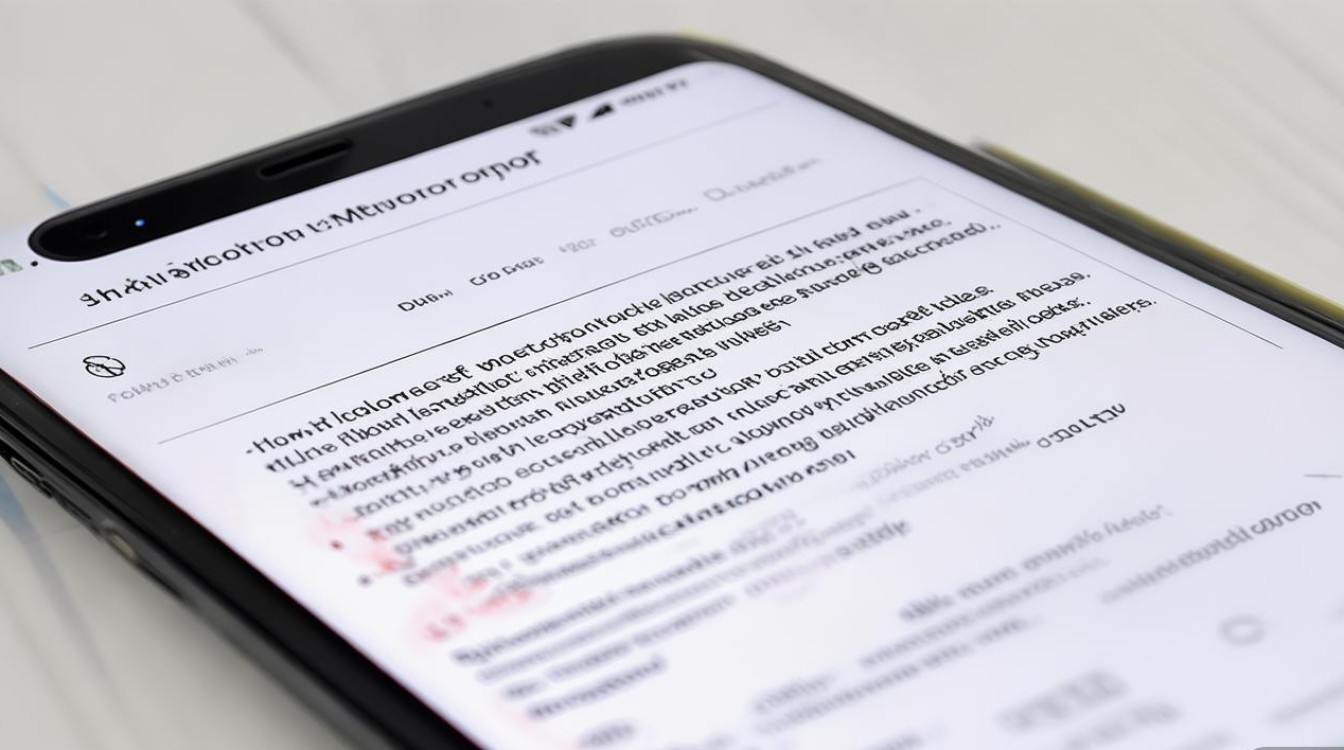
- 进入“个人热点”>“配置热点”,可自定义网络名称(SSID)和密码,建议使用字母+数字组合的复杂密码,防止他人蹭网。
- 支持“WPA2-PSK”加密方式,在“安全性”选项中勾选“显示密码”便于快速输入。
-
选择频段与带宽:
- 5GHz频段速度快但穿墙弱,2.GHz频段覆盖广但速率较低,根据设备距离选择,若连接设备支持5G,优先启用“5GHz频段”选项。
- 部分华为机型(如Mate系列)支持“智能切换频段”,可根据信号强弱自动优化。
-
限制设备连接与流量管理:
- 在“已连接设备”中可查看当前终端数量,支持“最大连接设备数”设置(默认为8台)。
- 开启“流量使用情况”统计,实时监控各设备消耗数据,避免超流量。
华为手机热点基础设置参考表
| 设置项 | 推荐选项 | 作用说明 |
|------------------|----------------------------|----------------------------------|
| 热点名称 | 自定义名称(如“Huawei-5G”) | 便于识别,避免混淆 |
| 密码 | 12位以上字母+数字组合 | 提升安全性,防止未授权访问 |
| 频段 | 5GHz(近距离)/2.4GHz(远距离) | 平衡速度与覆盖范围 |
| 最大连接设备数 | 5-8台 | 避免过载导致卡顿 |
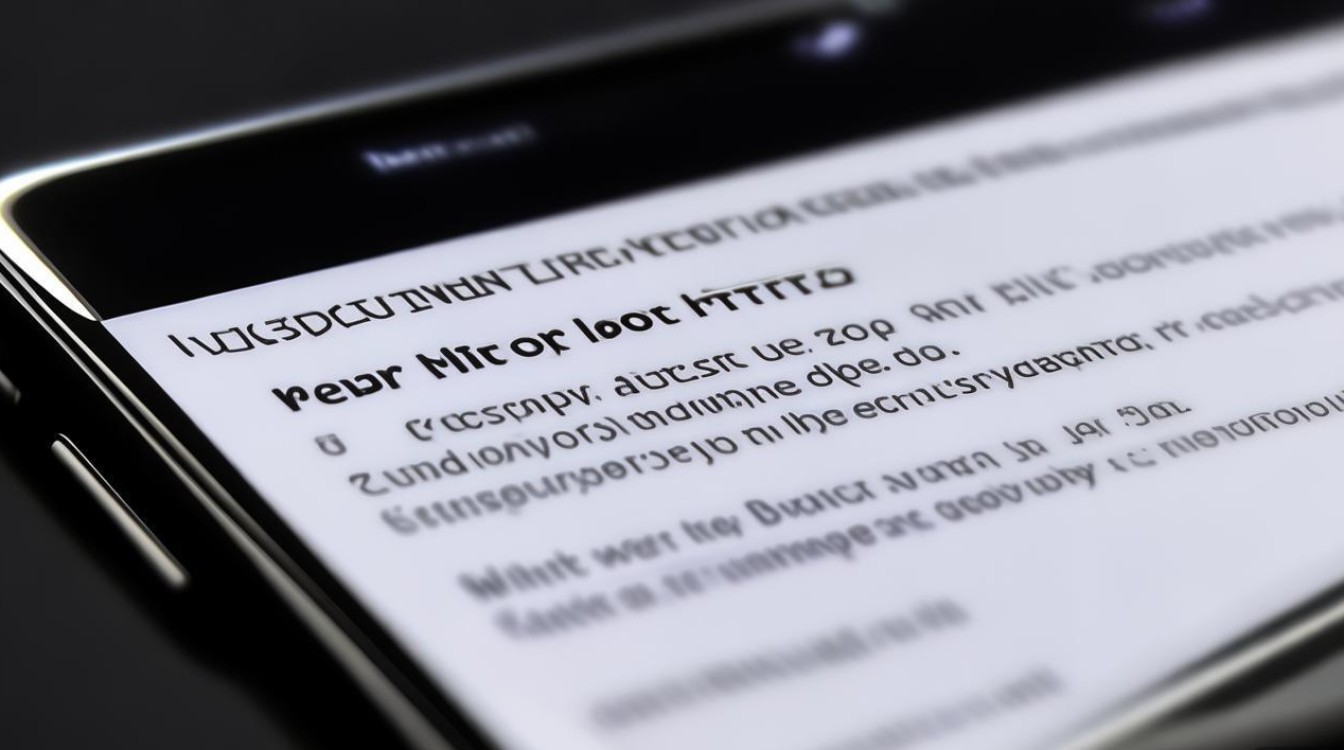
连接其他设备步骤
- 手机连接:在另一台手机的Wi-Fi列表中找到华为热点名称,输入密码即可连接。
- 电脑连接:
- Windows系统:点击任务栏右下角网络图标,选择热点名称并输入密码。
- macOS系统:点击菜单栏Wi-Fi图标,选择热点并完成认证。
- 平板/其他智能设备:操作方式与手机类似,需确保设备支持Wi-Fi功能。
常见问题解决
-
热点连接后无法上网:
- 检查手机移动数据是否开启,并确认信号强度。
- 重启热点功能或重启手机,尝试“设置”>“系统管理”>“重置网络设置”。
-
热点速度慢:
- 关闭后台高耗流应用,避免手机网络拥堵。
- 若连接设备过多,建议减少同时在线数量或升级5G套餐。
-
电量消耗快:
- 开启“省电模式”或“超级省电模式”,降低性能功耗。
- 使用时避免边充电边运行大型应用,减少发热。
通过以上设置与技巧,用户可以充分发挥华为手机热点的便捷性,随时随地享受网络服务,合理使用热点不仅能提升工作效率,也能在紧急情况下为其他设备提供稳定网络支持。
版权声明:本文由环云手机汇 - 聚焦全球新机与行业动态!发布,如需转载请注明出处。





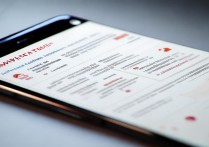
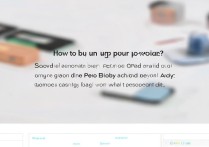





 冀ICP备2021017634号-5
冀ICP备2021017634号-5
 冀公网安备13062802000102号
冀公网安备13062802000102号